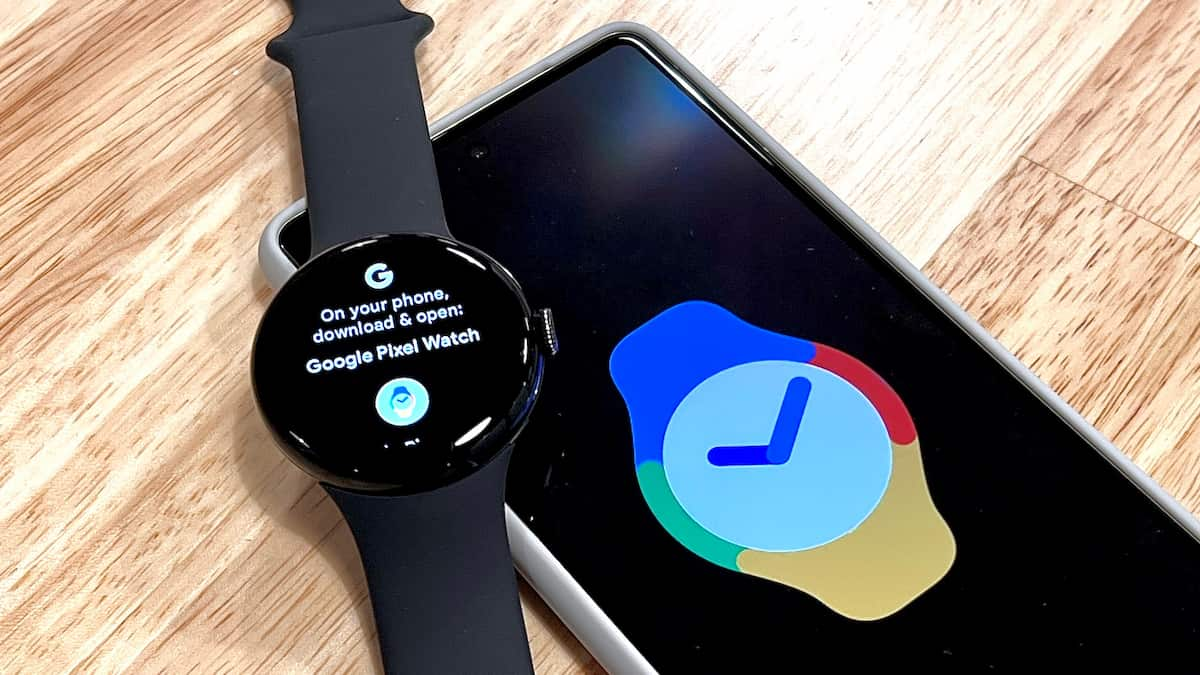لطفا تماس نگیرید ، این محتوا جنبه آموزشی دارد و خدمات توسط تیم می مالز انجام نمی شود لطفا جهت ارائه خدمات تماس نگیرید.
- برای راهاندازی و جفت کردن Pixel Watch Google با هر تلفن Android، این مراحل را دنبال کنید:
- تاج ساعت را به مدت سه ثانیه فشار دهید و نگه دارید تا روشن شود
- برنامه Google Pixel Watch را از فروشگاه Google Play در تلفن خود دانلود کنید
- برنامه را در تلفن خود باز کنید و روی “ادامه” ضربه بزنید
- در برنامه، Pixel Watch را برای جفت شدن انتخاب کنید و به فرآیند راهاندازی ادامه دهید.
- به حساب Google خود وارد شوید یا در صورت نیاز یک حساب جدید ایجاد کنید
- مچ دستی را که ساعت را روی آن می گذارید و جهت تاج را تنظیم کنید.
- اطمینان حاصل کنید که بلوتوث روشن است و خدمات مکان در تلفن شما فعال است
- اگر اعلان مرتبطسازی نشان داده نشد، فهرست دستگاههای جفتشده را در برنامه تنظیمات گوشی خود بررسی کنید.
- دستورالعملهای روی صفحه را برای تکمیل فرآیند راهاندازی، از جمله راهاندازی دستیار Google، قفل صفحه و Google Wallet دنبال کنید.
- روی «تنظیمات» در ساعت خود، سپس «سیستم» و «بهروزرسانی سیستم» ضربه بزنید تا بهروزرسانیهای موجود را بررسی کنید.
کدام گوشیهای اندرویدی با ساعت پیکسل گوگل سازگار هستند
Google Pixel Watch و جانشین آن، Pixel Watch 2، سازگاری با طیف گسترده ای از تلفن های اندرویدی را به رخ می کشد. به طور خاص، Pixel Watch اصلی با دستگاههایی که حداقل اندروید 8.0 دارند جفت میشود، در حالی که Pixel Watch 2 به اندروید 9.0 یا بالاتر نیاز دارد.
این بدان معناست که میتوانید این ساعتها را تقریباً با هر تلفن هوشمند غیر پیکسلی، از مدلهای Samsung Galaxy و Motorola گرفته تا دستگاههای Xiaomi و OnePlus، تنظیم و جفت کنید.
در مورد آیفون ها، پیکسل واچ و پیکسل واچ 2 هر دو با هیچ مدل آیفون ناسازگار هستند. با این حال، برخی از برنامهها ممکن است هنگام استفاده از یک حساب، از همگامسازی محتوا بین ساعت و آیفون پشتیبانی کنند.
چگونه ساعت پیکسل گوگل را با گوشی اندرویدی تنظیم کنیم
برای راهاندازی Pixel Watch برای اولین بار، جفتسازی مستقیم است و نیازی به بازنشانی یا لغو جفتسازی نیست. در این تست، ما از OnePlus 12 برای راه اندازی Pixel Watch 2 استفاده کردیم.
برای شروع، موارد ضروری ساده هستند: اطمینان حاصل کنید که Pixel Watch و تلفن هوشمند شما در مجاورت یکدیگر قرار دارند، با اتصال اینترنت فعال و بلوتوث روی تلفن. سپس، راهنمای گام به گام زیر را دنبال کنید.
- ساعت پیکسل را با فشار دادن تاج به مدت 3 ثانیه روشن کنید.
- برنامه Google Pixel Watch را از فروشگاه Play روی گوشی خود نصب کنید.
- برنامه Google Pixel Watch را در تلفن خود باز کنید و روی Continue ضربه بزنید.
- انتخاب کنید کدام کادرها را در شرایط خدمات تیک بزنید و روی موافقم کلیک کنید.
- Pixel Watch را برای جفت شدن انتخاب کنید و ادامه دهید.
- وارد شوید و از حساب Google فعلی خود استفاده کنید یا یک حساب جدید ایجاد کنید.
- با تنظیم جهت عقربه و تاج ساعت خود ادامه دهید.
- از طرف دیگر، می توانید وارد حساب Fitbit خود شوید و برنامه را جداگانه نصب کنید.
- با انتخاب ویژگیهای ایمنی و روش امنیتی مورد استفاده، به پایان راهاندازی ادامه دهید.
- در صورت موجود بودن آخرین سیستم عامل را نصب کنید.
- برای اتمام تنظیمات، روی انجام شد ضربه بزنید.
انتخاب افزودن یک حساب Fitbit چند مرحله را اضافه می کند تا بتوانید مراحل راه اندازی را به پایان برسانید. همچنین نیاز به داشتن یک حساب Fitbit دارد، اگرچه می توانید در مرحله شروع ایجاد کنید.
افزودن Fitbit به شما مزیت استفاده از Fitbit Premium و ویژگی های آن را می دهد که برای شش ماه اول رایگان است. این برنامه معیارهای شما را به طور گسترده ارائه می دهد و بینش های بهتری را ارائه می دهد، درست از نمرات خواب و خوانش ضربان قلب گرفته تا مشاهده راهنمای مدیتیشن و تمرین.
نحوه تنظیم مجدد ساعت گوگل پیکسل قبل از جفت شدن با یک تلفن جدید
میتوانید مستقیماً یک Pixel Watch یا Watch 2 جدید را راهاندازی و با یک تلفن Android جفت کنید. با این حال، اگر ساعت قبلاً با دستگاه دیگری جفت شده است، ابتدا باید ساعت را به تنظیمات کارخانه بازنشانی کنید.
- در زیر نحوه تنظیم مجدد پیکسل واچ آورده شده است.
- در تلفن جفت شده، برنامه Google Pixel Watch را باز کنید.
- به پایین بروید و نگاه کنید و System را انتخاب کنید.
- روی بازنشانی و لغو جفت کردن ساعت ضربه بزنید.
- با انتخاب Reset تایید کنید.
- صبر کنید تا پاک کردن و لغو جفت شدن Pixel Watch شما تمام شود.
یک راه جایگزین برای شروع لغو جفتسازی وجود دارد که از طریق سیستم در داخل تنظیمات در ساعت پیکسل انجام میشود. با این حال، همچنان باید این فرآیند را در برنامه Pixel Watch در تلفن هوشمند خود تکمیل کنید.
کدام ویژگیهای Pixel Watch در دسترس هستند
یکی دیگر از ویژگیهای خوب راهاندازی Pixel Watch با اندروید این است که تمام ویژگیهای اصلی ساعت حتی اگر با یک تلفن هوشمند غیر پیکسل جفت شده باشید، همچنان کاربردی هستند. به طور عمده، این ابزارهای سلامتی و تناسب اندام، مانند ECG، ضربان قلب و سنجش دمای پوست، تا ردیابی گسترده با Fitbit و ویژگی های ایمنی را پوشش می دهد.
ویژگیهای ردیابی بیومتریک و ساعت هوشمند که میتوانید در Pixel Watch با تلفن غیرPixel استفاده کنید:
- ضربان قلب با اعلان های نامنظم
- ECG با Afib
- سطح اکسیژن خون (SpO2)
- cEDA برای استرس و پاسخ بدن
- نمره خواب
- حالت تمرین خودکار
- تمرین ناحیه قلب
- آموزش سرعت
- Fitbit Premium
- تشخیص سقوط
- اطلاعات رسانه ای
- بررسی ایمنی و به اشتراک گذاری اضطراری
- سیگنال ایمنی
- دستیار صوتی
به خاطر داشته باشید که در دسترس بودن برخی از ویژگی ها به کشور شما بستگی دارد، مانند تشخیص سقوط و بررسی ایمنی. از سوی دیگر، تعداد کمی از آنها فقط در نوع LTE Pixel Watch پشتیبانی میشوند.
در مورد برنامهها، یک استثنا جزئی وجود دارد و آن استفاده از دوربین گوگل در ساعت پیکسل برای کنترل از راه دور دوربین پیکسل است. خوشبختانه، اگر می خواهید از Pixel Watch برای کنترل از راه دور یک تلفن دوربین اندرویدی استفاده کنید، راه حلی برای این وجود دارد که با نصب یک برنامه دوربین شخص ثالث است. ویژگیهای باقیمانده Pixel Watch باید همانطور که هست و به راحتی در دسترس باشد.
با دانستن انعطافپذیری و سازگاری پیکسل واچ گوگل، آیا فکر میکنید این ساعت هوشمند برای هر کاربر اندرویدی قابل توصیه است؟ کدام یک از ویژگی های آن مورد علاقه شماست؟ پاسخ های خود را در نظرات با ما به اشتراک بگذارید و اگر مایلید راهنماهای Pixel بیشتری ببینید.